Показати зміст статті
Ноутбук без пароля — все одно що квартира з відчиненими дверима. А втрата пристрою обертається не тільки фінансовими збитками, а й відкриває доступ до банківських рахунків, особистого листування і робочих секретів. У цьому посібнику ви дізнаєтеся, як поставити пароль на ноутбук швидко і надійно.
Навіщо витрачати час на пароль
Багато хто вважає, що їхня інформація нікому не цікава, але це небезпечна помилка. Відсутність пароля — це запрошення для зловмисників, цікавих колег або родичів. Основні ризики зводяться до трьох ключових сценаріїв:
- Захист від крадіжки. Пароль не поверне вкрадений лептоп, але дасть дорогоцінний час. Поки зловмисник намагається підібрати комбінацію, є шанс віддалено заблокувати доступ до пошти, соціальних мереж і, що найважливіше, онлайн-банкінгу. Без пароля доступ до збережених у браузері логінів відкривається миттєво.
- Конфіденційність особистого простору. Збереження приватних даних в офісі або вдома критично важливе. Пароль не дає змоги стороннім — чи то надмірно допитливий колега, чи то член сім’ї — переглядати особисті фотографії, читати повідомлення в месенджерах або вивчати історію браузера. Це базовий елемент цифрової етики.
- Безпека під час спільного використання. Якщо ноутбук використовується кількома людьми, різні облікові записи з паролями надійно розділять робочі файли, особисті проєкти та дитячі ігри. Це запобіжить випадковому видаленню важливих документів або зміні налаштувань системи.
Ці три сценарії показують, що пароль — не параноя, а базовий інструмент цифрової гігієни, необхідний кожному.
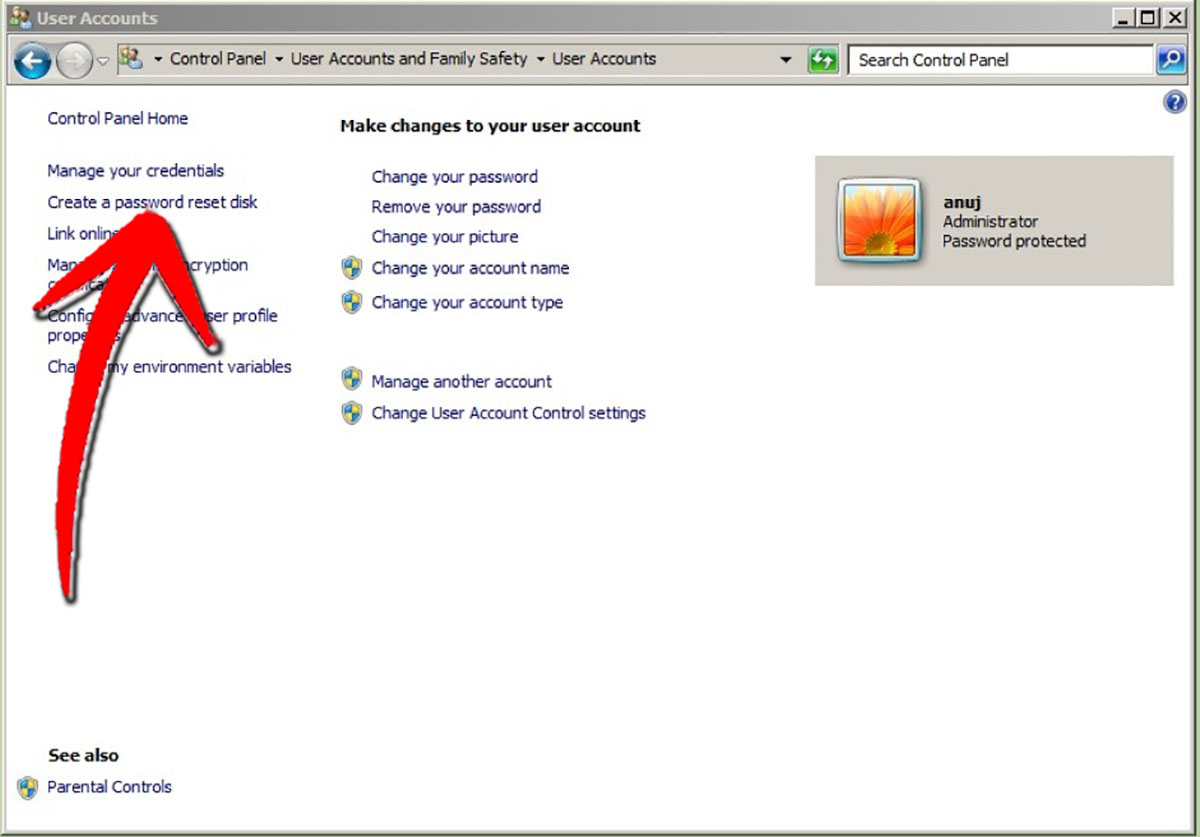
Як поставити пароль у Windows 10 і 11
Сучасні версії Windows зробили процес встановлення пароля інтуїтивно зрозумілим. Розберемо, як поставити пароль на ноутбук Acer, ASUS і гаджети інших виробників:
- Натисніть комбінацію клавіш Win + I, щоб відкрити системне вікно «Параметри».
- Перейдіть у розділ «Облікові записи», який відповідає за керування користувачами.
- Зліва в меню виберіть вкладку «Варіанти входу». Тут зібрані всі способи автентифікації.
- Клікніть на пункт «Пароль» (зазвичай з іконкою ключа) і натисніть кнопку «Додати».
- Система попросить ввести новий пароль двічі для підтвердження, а також створити підказку. Не ігноруйте цю опцію, але не робіть хінт занадто очевидним. Фраза «пароль від ноутбука» — погана ідея. Краще використовувати натяк, зрозумілий тільки власнику.
- Збережіть зміни, натиснувши «Далі» і «Готово». Пароль активується під час наступного блокування або перезавантаження.
Процедура, як поставити пароль на ноутбук Windows 10 і більш ранні версії відрізняється, тому розглянемо способи для Windows 7 і 8 окремо.
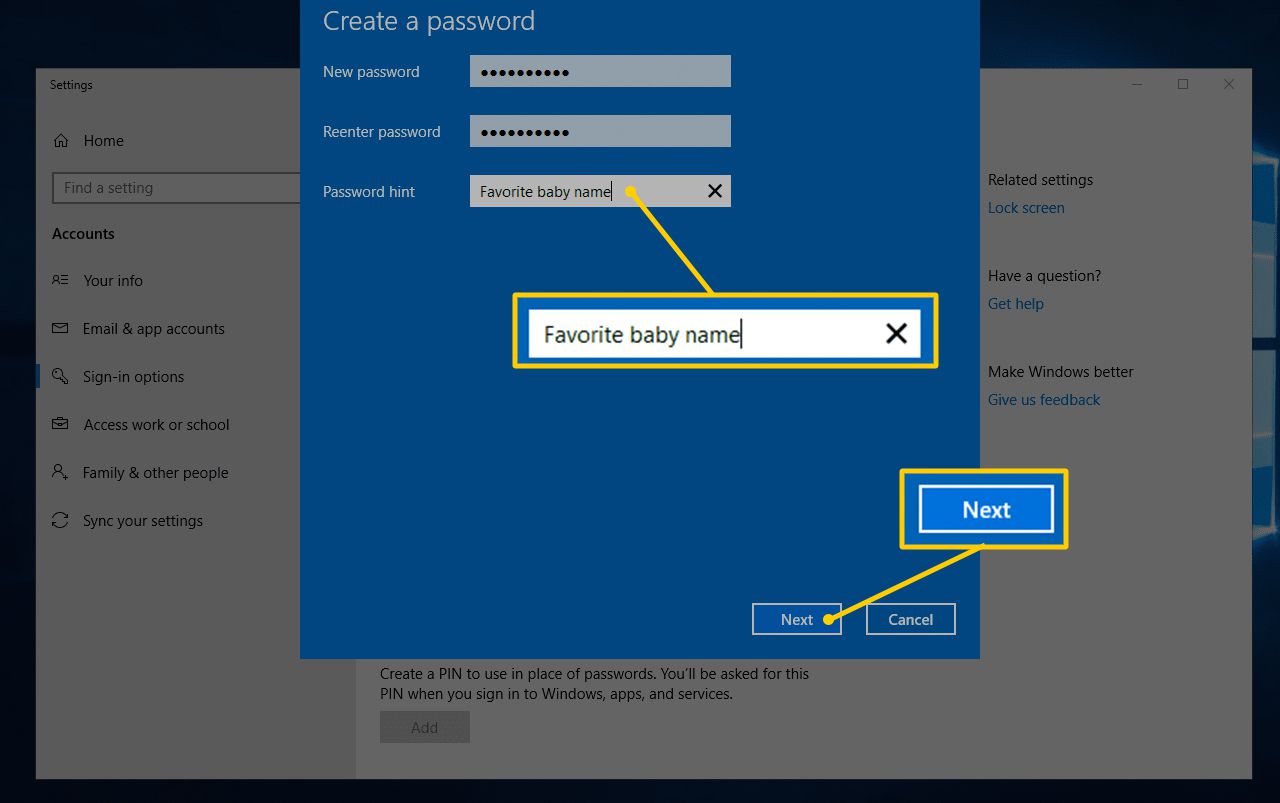
Інструкції для старіших версій Windows
Якщо на ноутбуці встановлено Windows 7 або 8, алгоритм трохи відрізняється через інший інтерфейс, але суть залишається незмінною:
- Для Windows 7. Відкрийте меню «Пуск» і виберіть «Панель управління». Перейдіть у розділ «Облікові записи користувачів». У вікні, що відкрилося, знайдіть посилання «Створення пароля свого облікового запису», введіть секретну комбінацію, підтвердіть її та створіть підказку для відновлення.
- Для Windows 8. Висуньте бічну панель Charms (рухом від правого краю екрана або курсором миші). Виберіть «Параметри», а потім — «Зміна параметрів комп’ютера». Далі пройдіть шляхом «Облікові записи» → «Параметри входу» і натисніть кнопку «Додати» в розділі «Пароль».
Створення надійного пароля — це окреме мистецтво. Комбінація має бути складною для підбору, але легкою для запам’ятовування. Уникайте дат народження, простих слів або послідовностей на кшталт «123456». Хороший пароль містить понад 12 символів, включно із великими та малими літерами, цифрами та знаками.
Просунутий рівень: захист через BIOS
Для тих, хто хоче максимальної безпеки, існує пароль на рівні BIOS/UEFI. Він запитується ще до завантаження Windows і повністю блокує доступ до системи. Це особливо корисно, якщо є ризик, що зловмисник спробує перевстановити ОС або завантажитися з флешки, щоб отримати доступ до файлів на диску.

Процес встановлення схожий для більшості виробників:
- Як увійти в BIOS. Перезавантажте ноутбук і відразу після увімкнення багаторазово натискайте певну клавішу. Найчастіше це F2 (для Acer, Dell, ASUS), Del / F10 (для HP) або Esc. Потрібна кнопка зазвичай вказується на стартовому екрані завантаження.
- Як поставити пароль на ноутбук Асус або іншого виробника. Усередині синього або сірого меню BIOS знайдіть розділ із назвою «Security» або «Password». Там будуть опції «Set Supervisor Password» (пароль адміністратора для зміни налаштувань BIOS) і «Set User Password» або «HDD Password» (пароль на завантаження системи). Встановіть пароль, підтвердіть його й обов’язково збережіть зміни перед виходом (опція «Save and Exit» на вкладці «Exit»).
Важливо розуміти: забутий пароль BIOS скинути набагато складніше, ніж код Windows. Ймовірно, вам знадобиться звернутися до сервісного центру для фізичного втручання в материнську плату. Тому використовуйте цей метод захисту усвідомлено.
Управління доступом і що робити, якщо забув пароль
Пароль — не єдиний спосіб захистити пристрій. Сучасні технології пропонують зручніші варіанти, а операційна система передбачає можливість відновлення:
- PIN-код. Коротка цифрова комбінація, прив’язана до конкретного пристрою. Його зручніше вводити, і він так само надійний, як і довгий пароль від облікового запису Microsoft.
- Windows Hello. Якщо ноутбук оснащений сканером відбитка пальця або ІЧ-камерою для розпізнавання обличчя, налаштуйте вхід за біометрією. Це найшвидший і найбезпечніший спосіб автентифікації.
- Відновлення пароля. Якщо код від локального облікового запису забутий, допоможе заздалегідь створена флешка для скидання захисту. Якщо використовується акаунт Microsoft, відновити доступ можна онлайн з будь-якого іншого пристрою через офіційний сайт компанії.
Встановлення пароля — це не разова акція, а елемент цифрової культури. Витратьте кілька хвилин зараз, щоб уникнути серйозних проблем у майбутньому, і зробіть перевірку безпеки своєю корисною звичкою.





















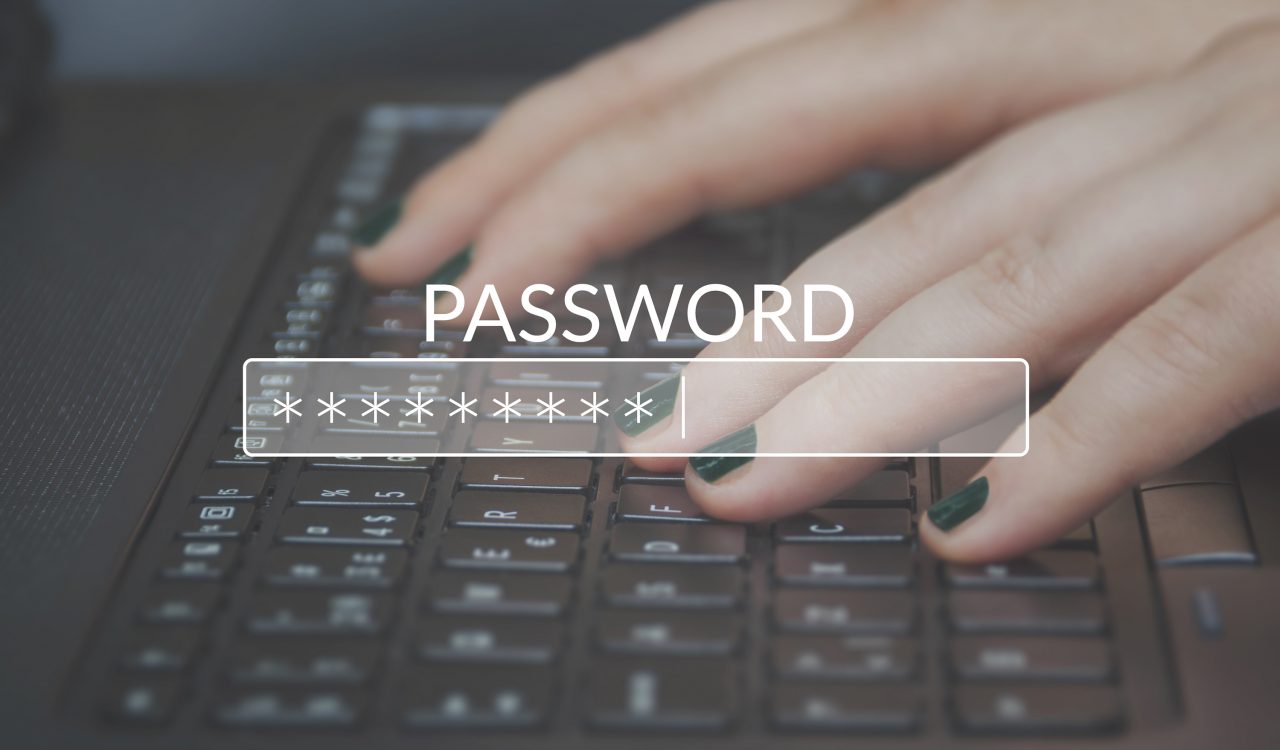
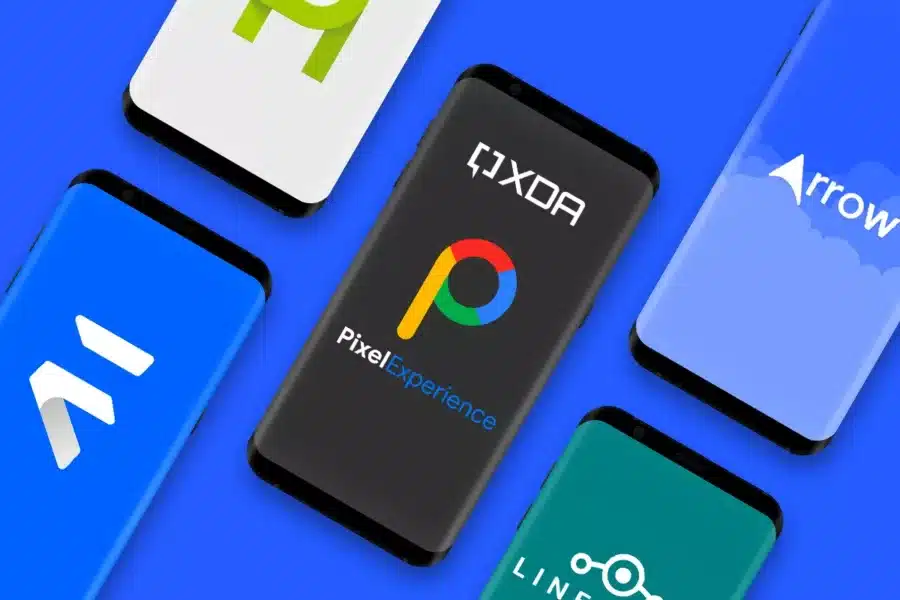



Авторизуйтесь через соціальні мережі